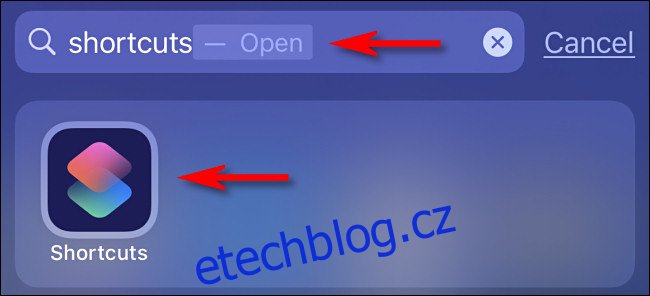Už vás nebaví tápat ve tmě? S iOS 14 nebo novějším na iPhonu 8 nebo novějším můžete rychle zapnout a vypnout baterku dvěma nebo třemi klepnutími na zadní stranu iPhonu pomocí funkce zvané Back Tap. Zde je návod, jak to nastavit.
Table of Contents
Jak funguje Back Tap?
Back Tap je funkce pro usnadnění přístupu pro iOS, která detekuje fyzické klepnutí prstem na zadní stranu vašeho iPhone pomocí vestavěného akcelerometru vašeho telefonu. Funguje na iPhone 8 a novějších iPhonech. Po nakonfigurování v Nastavení můžete pomocí dvou nebo tří klepnutí spouštět v telefonu mnoho různých akcí, včetně zkratek, což je to, co zde použijeme k zapnutí svítilny.
Vytvoření zkratky pro přepínání svítilny
Pro zapnutí a vypnutí svítilny si budeme muset vytvořit vlastní zkratku pomocí vestavěné aplikace Zkratky. Chcete-li to provést, otevřete „Zkratky“. Pokud ji nemůžete najít, zkuste vyhledávání Spotlight: Jedním prstem přejeďte ze středu plochy dolů. Do vyhledávacího pole zadejte „zkratky“ a poté klepněte na ikonu „Zkratky“.
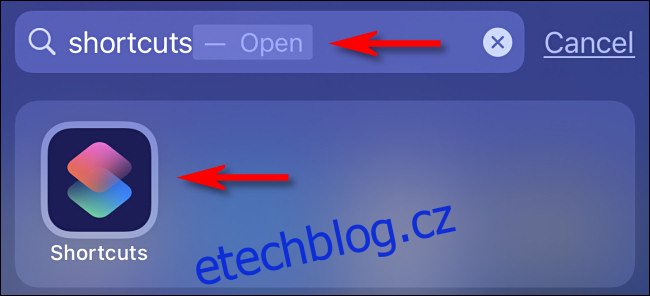
Pokud se po otevření aplikace zobrazí obrazovka s přehledem „Zkratky“, klepněte na kartu „Moje zkratky“ a poté vyberte „Všechny zkratky“.
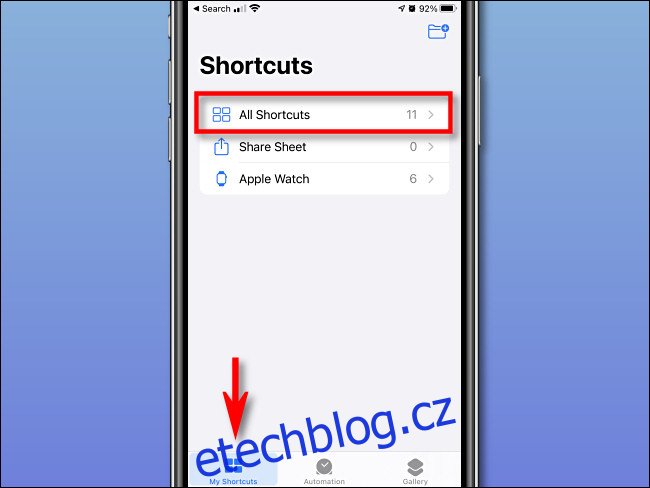
Na obrazovce „All Shortcuts“ klepněte na tlačítko plus („+“).
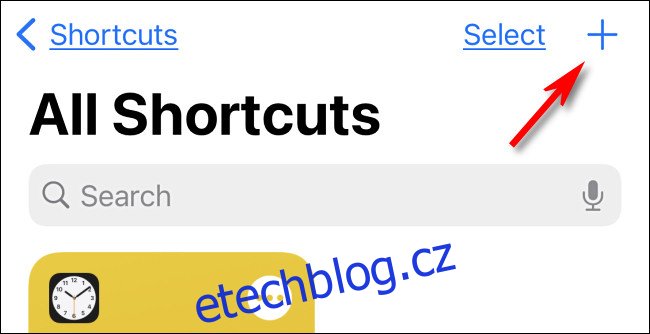
Dále se zobrazí stránka „Nová zkratka“, kde přidáte kroky (nazývané „akce“) ke zkratce. Nejprve přejmenujme zástupce. Klepněte na tlačítko „elipsy“ (tři tečky).
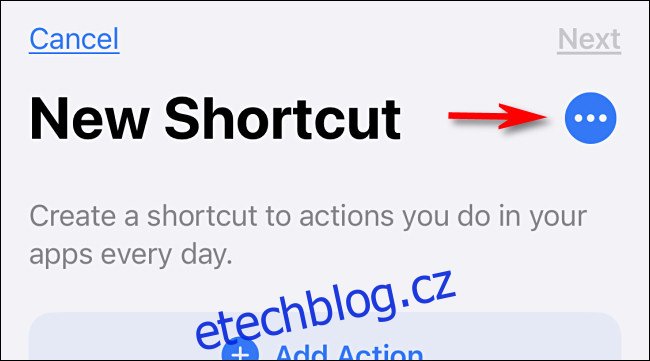
Klepněte na textovou oblast „Název zástupce“ a přejmenujte zkratku na „Přepnout baterku“ a poté klepněte na „Hotovo“.
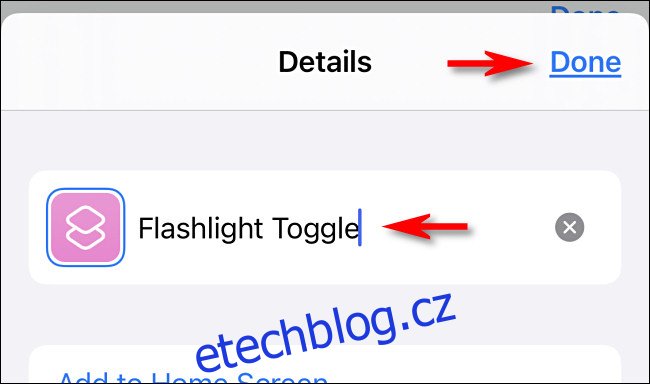
Až budete zpět na obrazovce zástupců, klepněte na „Přidat akci“.
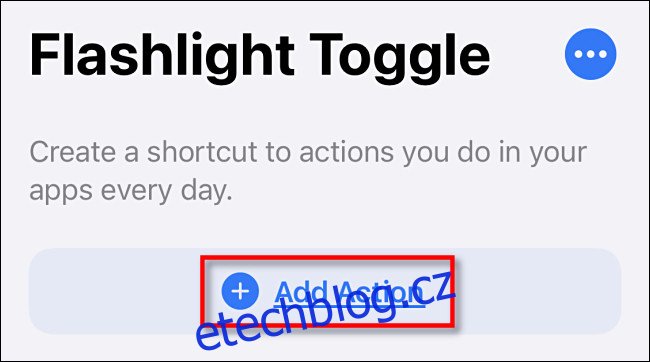
Když se zobrazí panel „Akce“, vyhledejte „baterku“. Ve výsledcích klepněte na „Nastavit svítilnu“.
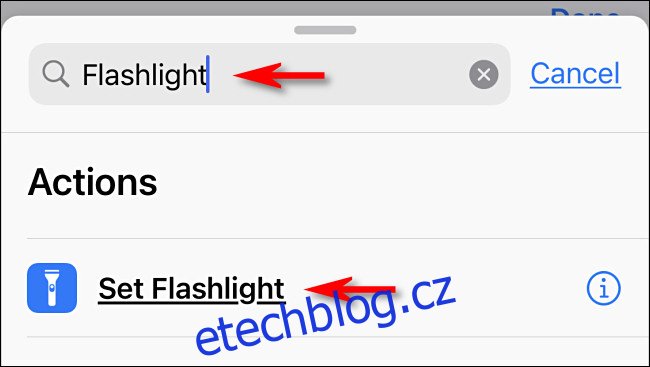
V seznamu akcí se zobrazí akce „Nastavit svítilnu“. Ve výchozím nastavení je nastaveno pouze zapnutí svítilny při spuštění zkratky. Chceme, aby to udělalo, aby se baterka buď zapnula, nebo vypnula, když se zkratka spustí. Chcete-li to provést, klepněte na slovo „Turn“ ve frázi „Zapnout baterku“.
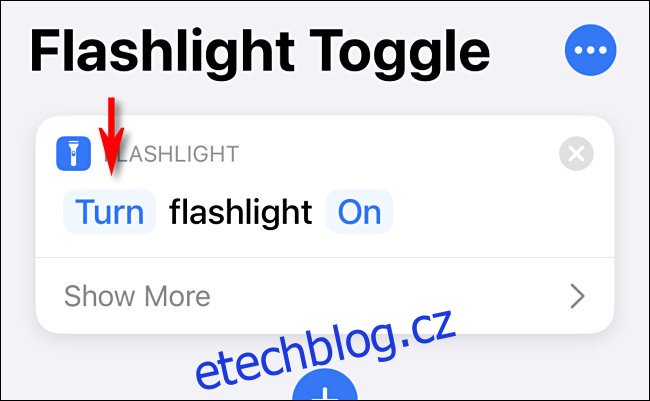
Když se objeví nabídka „Operace“, vyberte „Přepnout“.
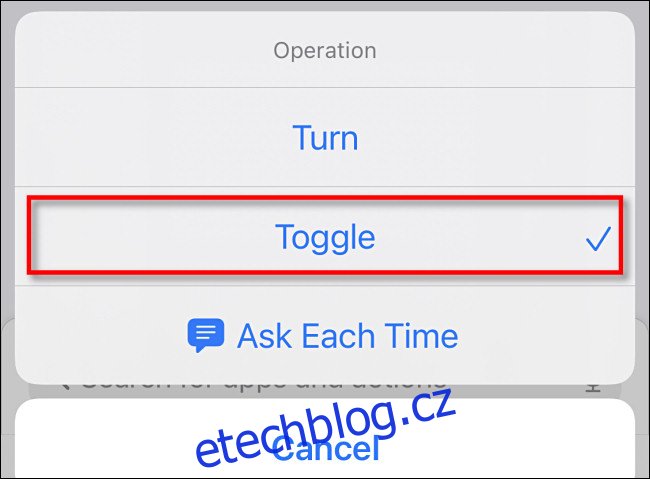
Zpět v seznamu akcí by nyní akce „Svítilna“ měla znít „Přepnout baterku“. To znamená, že pokud spustíte zkratku a svítilna je vypnutá, svítilna se rozsvítí. Pokud zkratku spustíte, když je svítilna zapnutá, svítilna se vypne. Ty programuješ!
Klepnutím na „Hotovo“ dokončete zkratku.
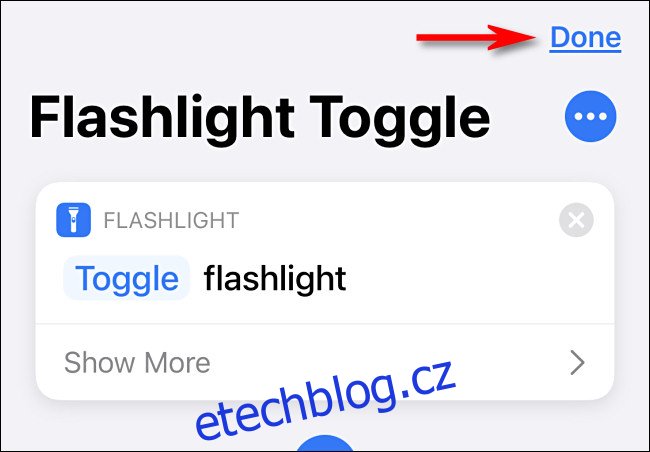
Poté se ve vašem seznamu zobrazí zkratka „Flashlight Toggle“. Nyní si to můžete vyzkoušet klepnutím na tlačítko zástupce. Pokud se svítilna rozsvítí, vypněte ji opětovným klepnutím na tlačítko zkratky.
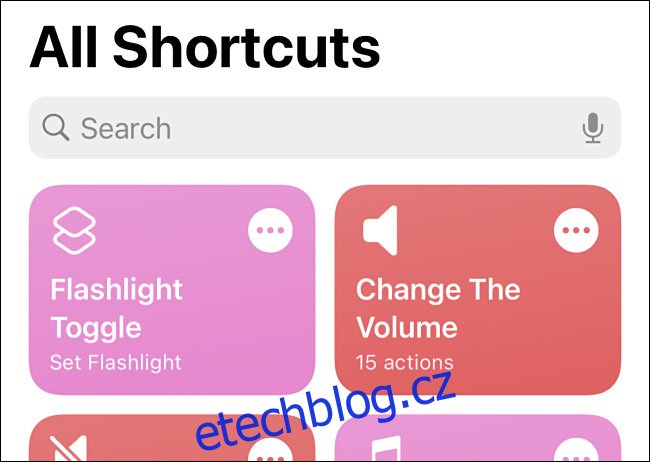
Nyní jste připraveni přejít k dalšímu kroku: propojení zkratky s klepnutím na tlačítko Zpět.
Konfigurace Zpět Klepnutím spustíte zkratku svítilny
Nyní, když jsme nastavili zkratku, která bude zapínat a vypínat svítilnu, budeme muset nakonfigurovat, jak ji aktivujeme pomocí Back Tap. Chcete-li to provést, otevřete „Nastavení“.
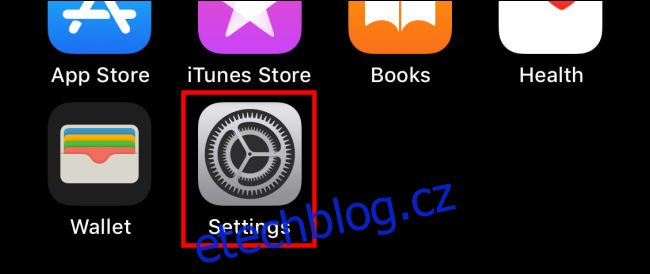
V Nastavení přejděte na Usnadnění > Dotyk.
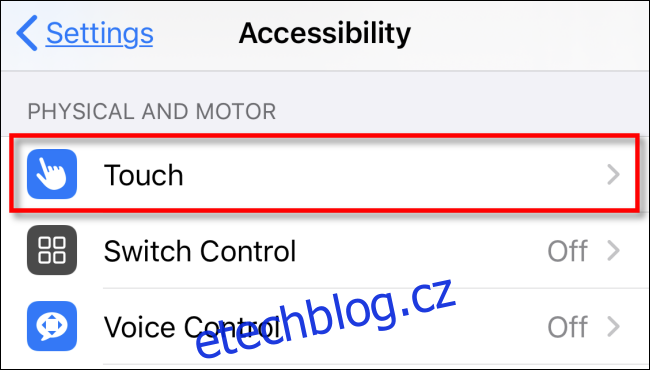
V „Nastavení dotyku“ vyberte „Klepnutí zpět“.
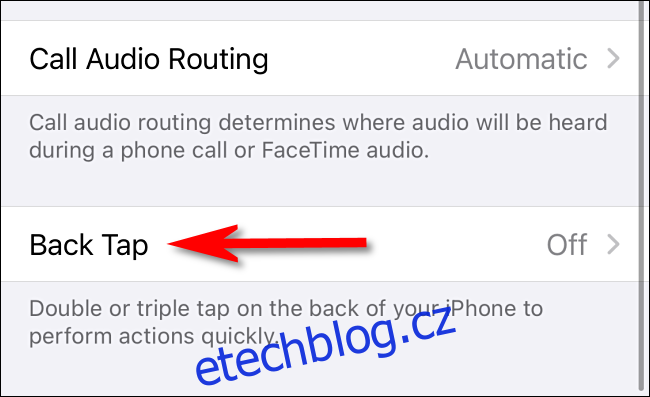
V nastavení „Back Tap“ zvolte, zda chcete svítilnu aktivovat dvěma klepnutími („Dvojité klepnutí“) nebo třemi klepnutími („Triple Tap“) na zadní straně telefonu, a poté vyberte odpovídající možnost.
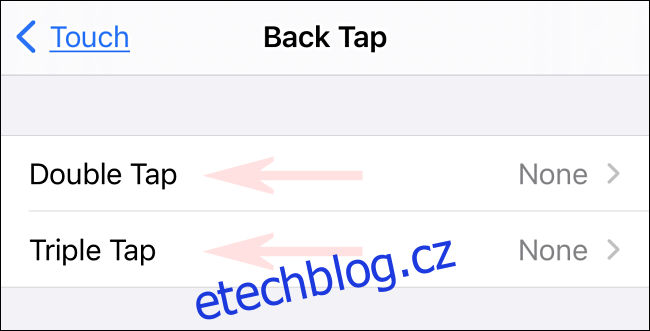
Dále procházejte seznam akcí dolů, dokud neuvidíte část „Zkratky“. Vyberte zkratku „Flashlight Toggle“, kterou jsme právě vytvořili.
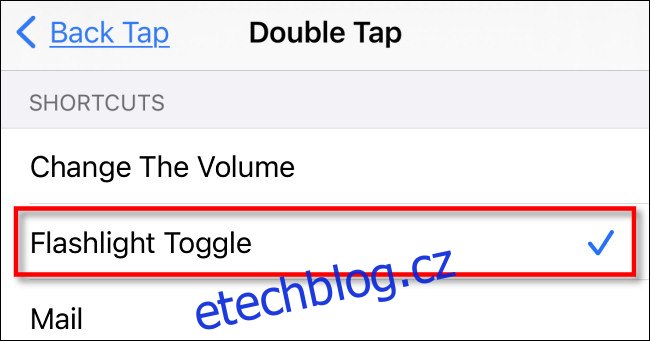
Stiskněte jednou zpět, abyste se ujistili, že je změna zaregistrována, a poté opusťte Nastavení. Při příštím dvojitém nebo trojitém klepnutí na zadní stranu vašeho iPhone (v závislosti na tom, jak to nastavíte), se vaše svítilna iPhone rozsvítí. Znovu dvakrát nebo třikrát klepněte na zadní stranu, abyste ji vypnuli. Bavte se při osvětlování tmavých prostor!